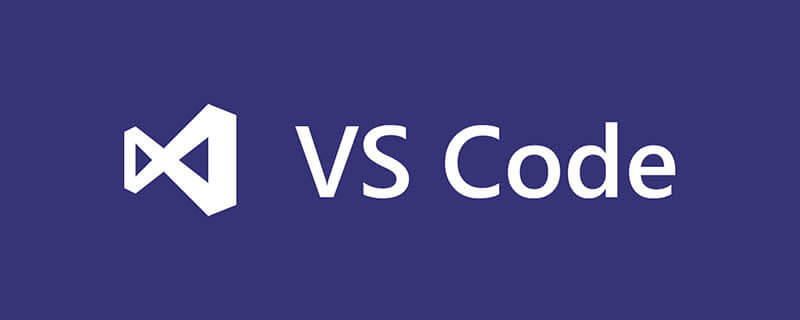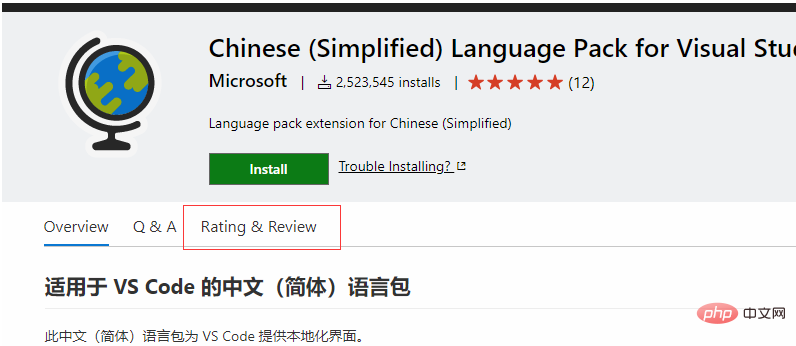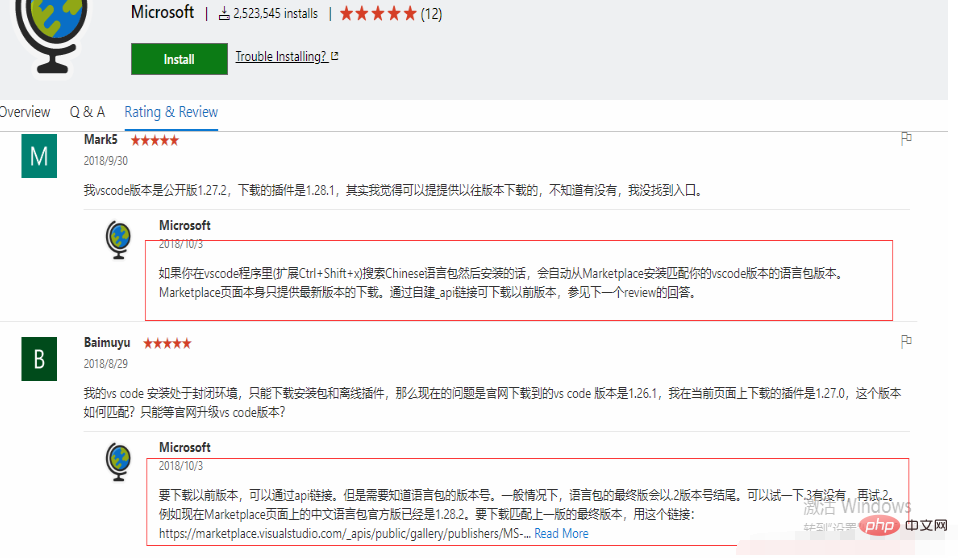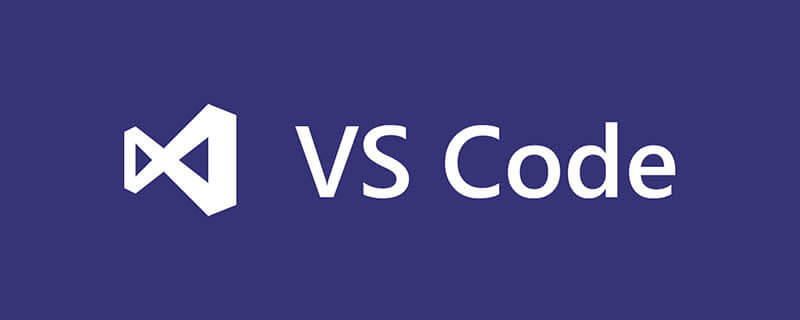
#vscode エラー getaddrifo の解決策
インストールに失敗し、問題が発生しました
getaddrinfo EAL_AGAIN marketplace visualstudio.com:443
ログイン後にコピー
解決策: 新しいバージョンの VScode をダウンロードしてインストールします。古いバージョンをアンインストールしてから、手順に従ってインストールします。
中国語の言語パックをインストールすると、言語パックがすべて最新バージョンであるため、言語パックが vscode のバージョンと互換性がないというメッセージが表示されます。以前のバージョンをダウンロードする方法については、作成者が次の記事で説明しています。言語パックのダウンロード ページのコメント 回答:
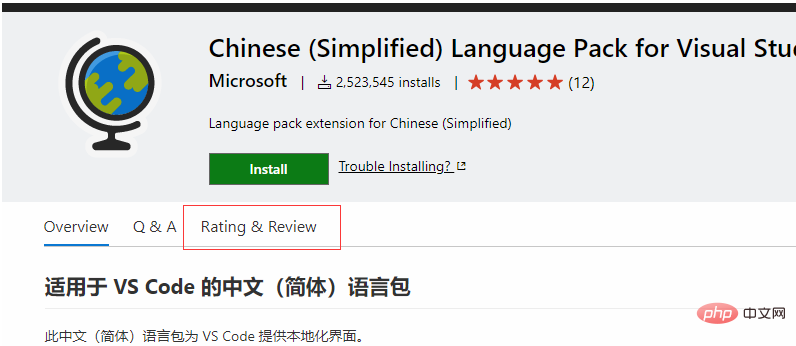
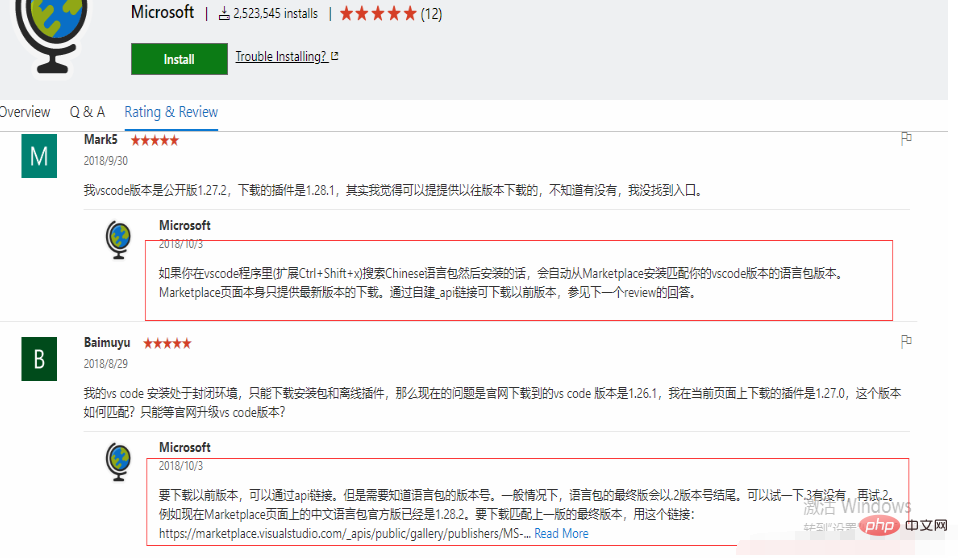
この方法で、以前のバージョンをダウンロードできます。
関連する推奨事項:
vscode 入門チュートリアル
以上がvscode エラー getaddrifo の解決策の詳細内容です。詳細については、PHP 中国語 Web サイトの他の関連記事を参照してください。